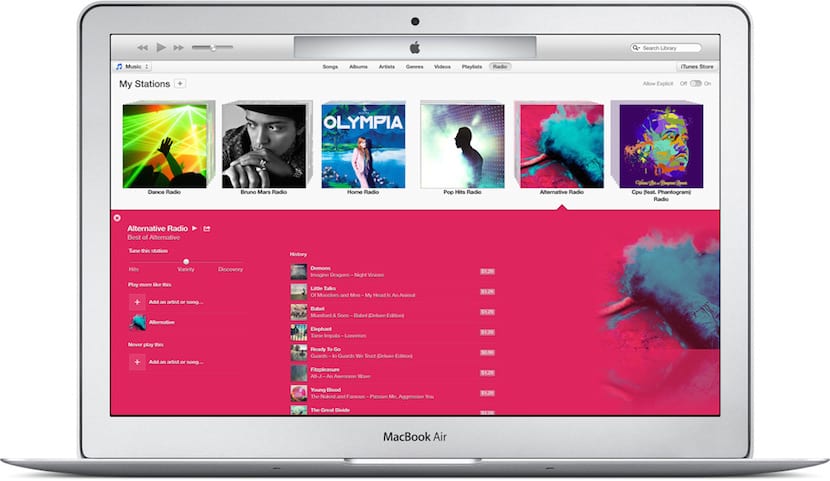
Marami ang mga katrabaho na sa taong ito ay pumili upang bumili ng isang iPad upang umakma sa kanilang mga klase at sa ganitong paraan maglaro ng mga audio at video file, gagamitin ang iDoceo para sa iPad, ipakita ang mga larawan, presentasyon at mga PDF file at sa madaling sabi, anumang uri ng multimedia file na kailangan nila.
Ang totoo ay marami sa kanila ang dumarating sa mundo ng Apple sa kauna-unahang pagkakataon sa isang iPad at hindi pamilyar sa kung paano gumagana ang iTunes. Mayroong maraming mga kaso na nagtanong sa akin kung maaari kong sabihin sa iyo ng isang simpleng paraan upang, kung mayroon kang isang Mac o isang PC, maaari kang makipagpalitan at magamit ang mga file sa pagitan ng mga kasamahan.
Ang aking tugon sa kanila ay sabihin sa kanila na dapat silang matutong gumamit ng iTunes, ngunit pagkatapos na mapatunayan na marami sa kanila ay hindi natapos ang pagkontrol sa library ng programang Apple na ito, napagpasyahan kong gawing mas madali ang mga bagay para sa kanila at maghanap ng mga application para sa iPad na gawin kung ano ang kailangan nila at payagan ang palitan ng mga file sa pagitan ng aparato at Mac, sa pamamagitan ng iTunes, syempre.
Kabilang sa mga pangangailangan na maaaring mayroon ang anumang guro ay ang posibilidad na magamit ang mga sumusunod na uri ng file:
- Mga file ng Word, Excel at Powerpoint.
- Mga pahina, Numero at Keynote file (kung sakaling gumamit sila ng mga format ng Apple at hindi sa Microsoft).
- Mga file sa .mp3
- Mga PDF file
- .Avi file (Karaniwan ang mga naida-download mula sa YouTube).
Sa listahang ito ng mga uri ng file, maaaring patakbo ng isang guro ang kanilang mga klase nang mas walang putol. Ngayon, alam nating lahat na mula sa mga ganitong uri ng mga file, May kakayahang itago ang library ng iTunes .pdfs, .mp3s at mga video sa format na QuickTime. Lahat ng mga ito ay maaaring "i-synchronize" sa mga katutubong application ng Apple, tulad ng iBooks, Music, Video.
Gayunpaman, ang ganitong paraan ng pagtatrabaho, iyon ay, pagsabay sa iTunes, sa mundo ng pagtuturo ay may malaking "ngunit" at iyon ay ang mga guro ng parehong antas ay hindi maaaring makipagpalitan ng mga file sa pagitan ng kanilang mga iPad dahil sa mga paghihigpit sa pagsabay na ipinataw ng Apple.
Upang tumalon, sa isang tinanggap na paraan, ang mga limitasyong ito, ang dapat nating gawin ay magkaroon ng isang listahan ng mga application na pinapayagan ang palitan ng mga file sa pagitan nila at ng Mac o PC hindi na kailangang i-sync ang iPad sa iTunes library.
Iyon ang dahilan kung bakit nakukuha ko ang mga kasamahan na nais makipagpalitan ng mga file sa pagitan nila ng isang simpleng pag-drag at drop sa pagitan ng iPad, gamit ang iTunes sa isang Mac o PC ay mayroon silang listahan ng mga application na ito:
- Upang mai-play ang anumang uri ng file ng video nang hindi kinakailangang i-convert ang format nito sa isang katugma sa iTunes, maaari naming gamitin ang application YXPLAYER, na may presyong 4,49 euro sa magkasamang bersyon nito para sa iPad at iPhone.
- Para sa mga file ng Microsoft Office, maaari naming i-download ang mga application, na pinakawalan kamakailan Salita para sa iPad, Excel para sa iPad y Powerpoint para sa iPad. Malaya silang "maglaro" ng mga file na dati naming nilikha sa computer. Kung nais naming mag-edit sa iPad, magbabayad kami ng isang subscription sa Office 365.
- Para sa mga .pdf file, i-download lamang ang application Acrobat Reader na kung saan ay libre.
- Para sa .mp3 na mga file ay gagamitin namin pantay YXPLAYER.
- Para sa mga file ng Mga Pahina, Numero at Keynote na gagamitin namin, syempre, ang kanilang mga application na libre.
Ngayon ay maaari lamang kaming magkomento sa kung paano makipagpalitan ng mga file sa pagitan ng iPad at ng Mac o PC. Upang magawa ito kailangan naming mag-install ng iTunes, pagkatapos nito at kapag kumokonekta dito ang aming iPad, pupunta kami sa mga aparato at mag-click sa tab na mga application.
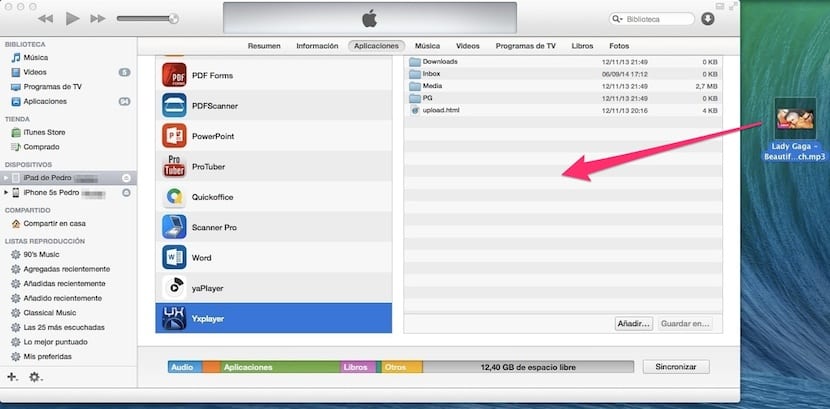
Ang susunod na hakbang ay bumaba sa window na iyon hanggang sa lumitaw ang mga application na pinapayagan ang pagpapalitan ng mga file, bukod dito ay ang lahat ng pinayuhan ko sa iyo. Upang mailagay ang mga file sa mga application na ito, kailangan mo lamang piliin ang application ng uri ng mga file na nais mong ipakilala at i-drag ito sa window sa kanan. Makikita mo sa itaas na bar ng pag-unlad na ang file ay awtomatikong inililipat sa iPad nang hindi kinakailangang i-synchronize dito iTunes At samakatuwid, kung ang computer na iyong kinaroroonan ay hindi iyo, huwag makakuha ng problema sa pagsabay sa Apple.
Napakadali ng proseso at sa ganitong paraan maaari mong ikonekta ang iyong iPad sa anumang Mac, buksan ang mga application na pinapayagan ang palitan ng file at iwanan ang mga file sa computer na sa tingin mo nararapat.
Ang VLC ay isang mahusay na pagpipilian Libre at may access sa Dropbox.
Kaya kung si Rafael, maaari kang magkaroon ng pareho. Sa kaso ng VLC, mayroon akong ilang karanasan kung saan hindi ito gumanap nang mahusay at pagkatapos ay hilahin ko ang YXPLAYER. Salamat sa input!
Kumusta, at paano ka titigil sa pagbabahagi o pagtanggal ng mga dokumento o video na hindi mo na kailangan? Salamat